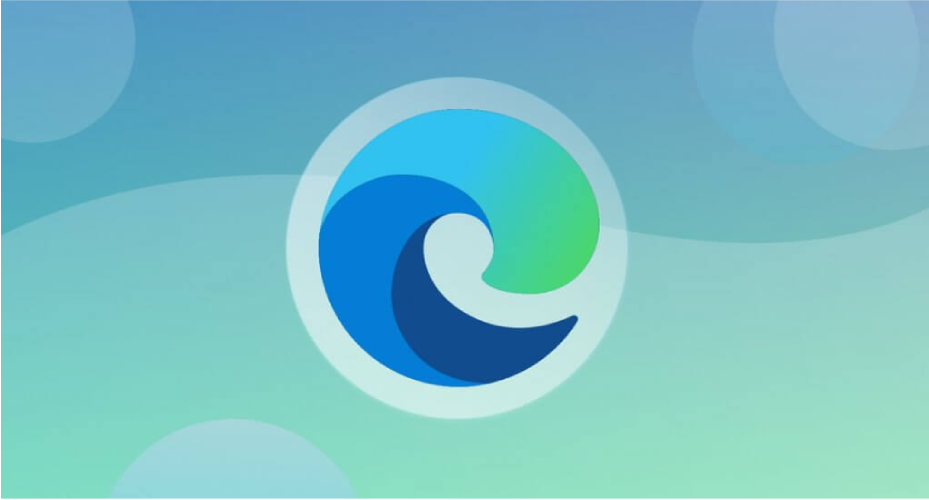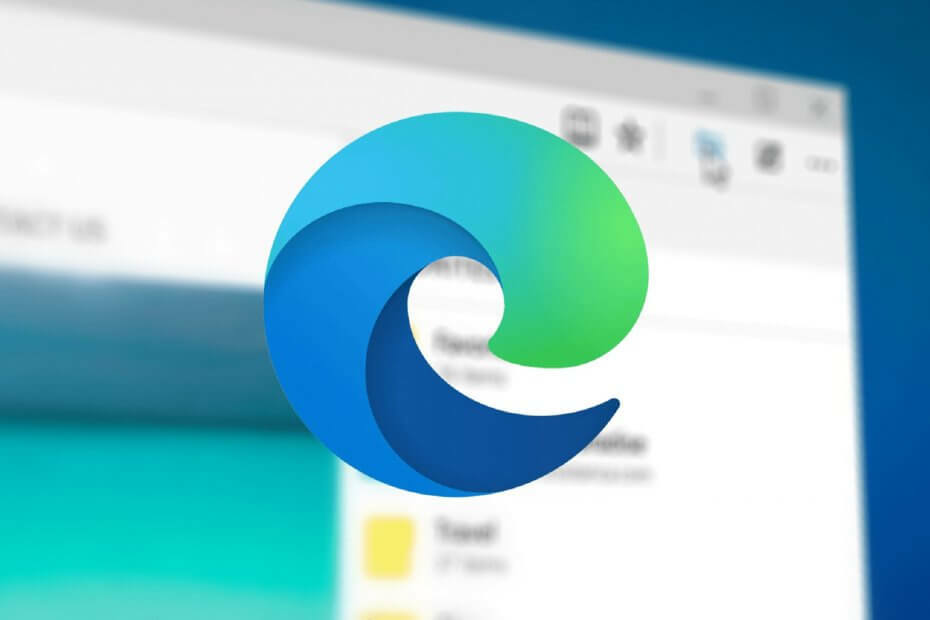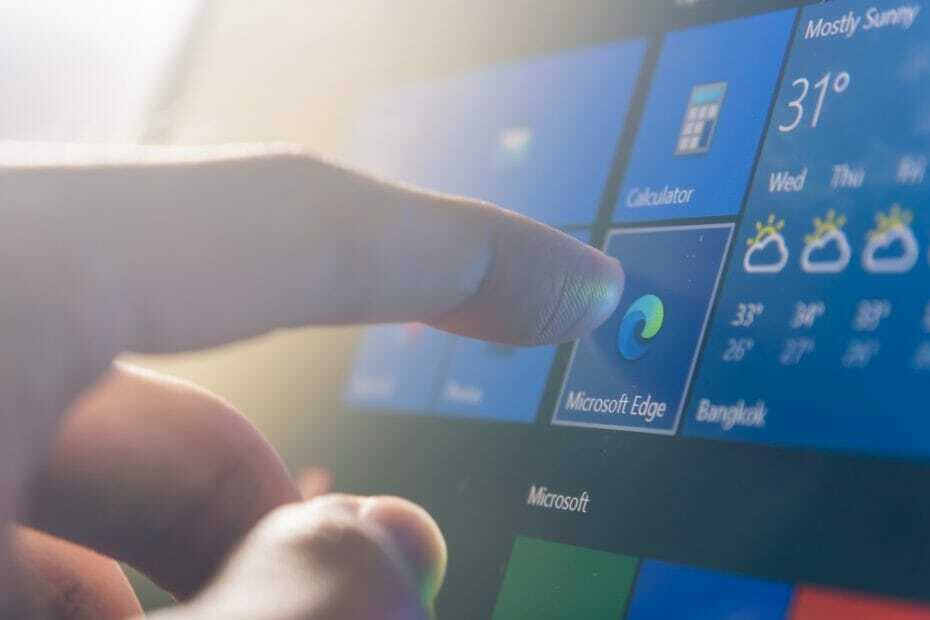- Microsoft Edge avec l'écran bleu est une page Web frauduleuse imitant l'erreur Blue Screen of Death.
- Un bon moyen de se débarrasser de ce message trompeur consiste à vérifier les processus Microsoft Edge.
- De nombreux utilisateurs ont réparé leur Windows 10 en mode kiosque avec un écran bleu à l'aide d'un logiciel tiers.
- L'utilisation d'un navigateur plus sécurisé devrait empêcher le redémarrage de l'erreur BSOD Microsoft Edge.
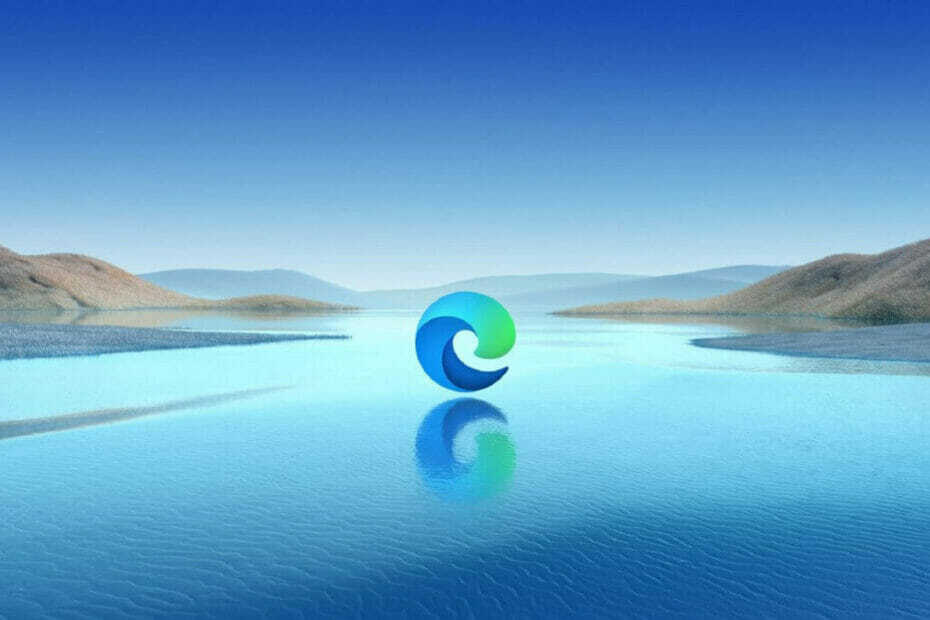
Vous méritez un meilleur navigateur! 350 millions de personnes utilisent Opera quotidiennement, une expérience de navigation à part entière qui comprend divers packages intégrés, une consommation de ressources améliorée et un excellent design.Voici ce que Opera peut faire :
- Migration facile: utilisez l'assistant Opera pour transférer des données existantes, telles que des signets, des mots de passe, etc.
- Optimisez l'utilisation des ressources: votre mémoire RAM est utilisée plus efficacement que Chrome
- Confidentialité renforcée: VPN gratuit et illimité intégré
- Pas de publicité: le bloqueur de publicités intégré accélère le chargement des pages et protège contre l'exploration de données
- Télécharger Opéra
Si vous êtes un utilisateur de Windows 10, vous avez probablement entendu le terme Écran bleu de la mort. C'est l'une des erreurs les plus problématiques sur la plate-forme Windows, il n'est donc pas étonnant que les escrocs l'utilisent à leur profit.
Selon les utilisateurs, un écran bleu apparaît dans Microsoft Edge leur indiquant d'appeler un certain numéro afin de résoudre le problème. Si vous recevez un message similaire dans Edge ou dans tout autre navigateur Web, n'appelez pas le numéro fourni dans le message.
Cet écran bleu n'est qu'une tentative d'utilisateurs malveillants pour vous faire croire que vous obtenez la tristement célèbre erreur Blue Screen of Death, alors que le tout n'est qu'une page Web trompeuse.
Bien qu'il soit possible que votre ordinateur soit infecté par des logiciels malveillants, il s'agit simplement d'une simple arnaque qui tente de vous inciter à appeler le numéro à l'écran et à payer les escrocs pour qu'ils puissent réparer votre ordinateur à distance.
Alors maintenant que tu sais ce que c'est écran bleu c'est, voyons comment y remédier.
Que puis-je faire si j'obtiens un écran bleu dans Microsoft Edge ?
1. Mettre fin au processus Microsoft Edge
- Ouvert Microsoft Edge.
- presse Ctrl + Maj + Échap ouvrir Gestionnaire des tâches.
- Lorsque Gestionnaire des tâches s'ouvre, allez à la Processus languette.
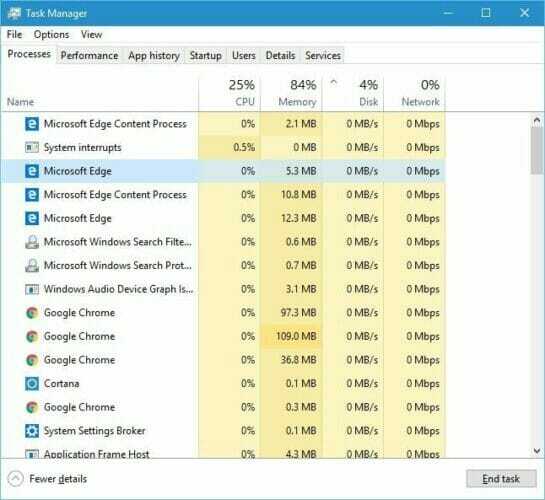
- Mettre fin à tous les Microsoft Edge entrées sur la liste.
- Si le navigateur se ferme, redémarrez-le et répétez le processus.
- Après quelques essais, vous devriez voir un message indiquant que Microsoft Edge n'a pas pu ouvrir ce site Web. Il vous sera demandé de revenir à la page de démarrage.
- Cliquez sur Oui et le problème devrait être réglé.
Selon les utilisateurs, cette solution fonctionne, mais vous devrez peut-être mettre fin au processus Microsoft Edge plusieurs fois avant de résoudre ce problème.
2. Utiliser un logiciel tiers
Peu importe si votre erreur d'écran bleu dans Microsoft Edge est le résultat de fichiers malveillants ou s'il s'agit d'une véritable erreur d'écran bleu de la mort, vous pouvez résoudre ce problème rapidement et facilement.
Nous recommandons un logiciel tiers qui sécurise et répare votre ordinateur.

Restoro est alimenté par une base de données en ligne qui contient les derniers fichiers système fonctionnels pour les PC Windows 10, vous permettant de remplacer facilement tout élément pouvant provoquer une erreur BSoD.
Ce logiciel peut également vous aider en créant un point de restauration avant de commencer les réparations, vous permettant de restaurer facilement la version précédente de votre système en cas de problème.
Voici comment vous pouvez corriger les erreurs de registre à l'aide de Restoro :
- Téléchargez et installez Restoro.
- Lancez l'application.
- Attendez que le logiciel identifie les problèmes de stabilité et les éventuels fichiers corrompus.
- presse Commencer la réparation.
- Redémarrez votre PC pour que toutes les modifications prennent effet.
Dès que le processus de réparation est terminé, votre PC devrait fonctionner sans problème et vous n'aurez plus jamais à vous soucier des erreurs BSoD ou des temps de réponse lents.
⇒ Obtenez Restoro
Avertissement:Ce programme doit être mis à niveau à partir de la version gratuite afin d'effectuer certaines actions spécifiques.
3. Essayez d'ouvrir un nouvel onglet rapidement
Les utilisateurs ont signalé qu'ils avaient résolu le problème d'écran bleu simplement en ouvrant un nouvel onglet dans Microsoft Edge. Autrement dit, lorsque vous ouvrez Edge, essayez d'ouvrir rapidement un deuxième onglet. Si vous y parvenez, fermez l'onglet écran bleu.
Si cela ne fonctionne pas, faites glisser l'onglet problématique sur le côté et créez une nouvelle fenêtre Edge. Essayez de le fermer à partir de la barre des tâches, mais si cela ne fonctionne pas, démarrez le Gestionnaire des tâches et terminez son processus.
Habituellement, ce processus sera celui qui utilise la plus grande partie de votre mémoire. Après avoir terminé la tâche et fermé la fenêtre problématique, le problème sera définitivement résolu.
4. Envisagez de passer à un autre navigateur

Bien qu'aucun navigateur ne soit parfait, certains reçoivent plus de mises à jour et de correctifs plus fréquemment, ainsi que des fonctionnalités de sécurité intégrées.
Nous vous recommandons d'utiliser un navigateur alternatif. Le téléchargement de ce programme ne prend que quelques minutes et sa configuration est extrêmement simple. L'un des principaux avantages de ce navigateur est le VPN intégré qui sécurise votre activité en ligne et la garde privée.
Il ne rabonnement, paiement ou extensions supplémentaires. Cette fonctionnalité étonnante peut empêcher les escroqueries telles que les écrans bleus, sans oublier que vous pouvez également l'utiliser dans une fenêtre privée, avec un trafic de données illimité.
De plus, vous disposez également d'une multitude d'autres fonctionnalités qui vous permettent de naviguer entre divers onglets, espaces de travail et applications de chat de médias sociaux intégrées. L'outil est livré avec des versions personnalisées pour PC, mobile (y compris les téléphones plus anciens), Mac ou Linux.
En outre, vous pouvez synchroniser ce navigateur sur tous vos appareils, pour gérer facilement tous les paramètres.
⇒ Obtenez Opéra
5. Supprimer l'historique des applications
- Démarrer Gestionnaire des tâches en appuyant Ctrl + Changement + Esc.
- Lorsque Gestionnaire des tâches s'ouvre, allez à la Application onglet historique.
- Localiser Microsoft Edge et cliquez sur le Supprimer l'historique d'utilisation option.
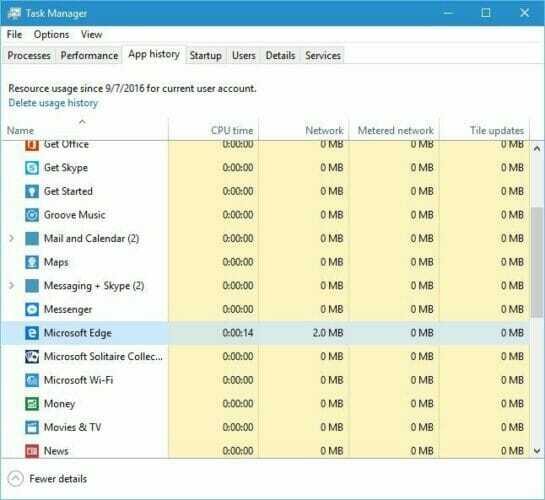
Exécutez une analyse du système pour découvrir les erreurs potentielles

Télécharger Restoro
Outil de réparation de PC

Cliquez sur Lancer l'analyse pour trouver les problèmes Windows.

Cliquez sur Tout réparer pour résoudre les problèmes avec les technologies brevetées.
Exécutez une analyse du PC avec l'outil de réparation Restoro pour trouver les erreurs causant des problèmes de sécurité et des ralentissements. Une fois l'analyse terminée, le processus de réparation remplacera les fichiers endommagés par de nouveaux fichiers et composants Windows.
Si cette solution n'a pas fonctionné, passez à la suivante.
6. Scannez votre ordinateur pour les logiciels malveillants
Selon les utilisateurs, vous pouvez résoudre ce problème simplement en exécutant une analyse des logiciels malveillants. Il semble que ce problème apparaisse en raison des cookies de suivi.
Nous vous recommandons d'utiliser un outil de suppression de logiciels malveillants, car il offre une protection en temps réel contre les escroqueries par hameçonnage et les publicités malveillantes.
Avec un impact minimal sur votre système PC, un logiciel malveillant dédié ple protège des infections de ransomware avancées qui cryptent vos fichiers et vous obligent à payer pour les récupérer, ce qui pourrait être le cas ici.
⇒Obtenez Malwarebytes
7. Nettoyer les fichiers temporaires
- Ouvrez le Paramètres application en appuyant sur les fenêtresClé + je raccourci.
- Aller à Système >Stockage.
- Vos partitions de disque dur apparaîtront. Cliquez sur Ce PC option.
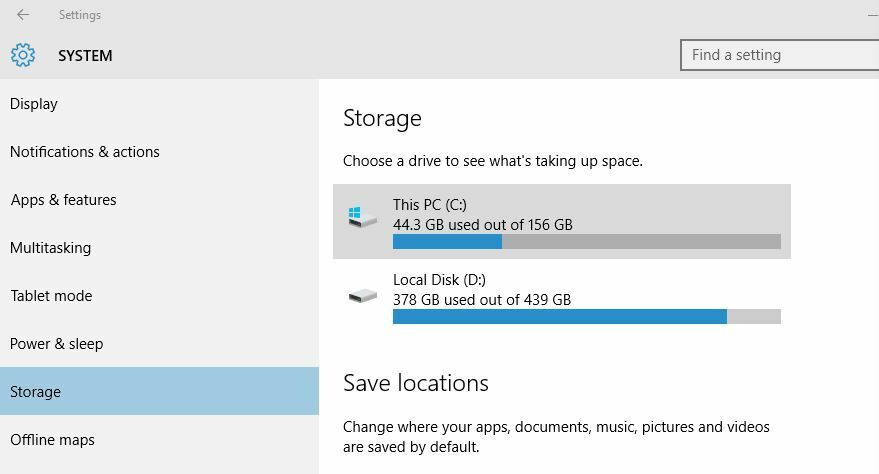
- Faites défiler vers le bas de la page et cliquez sur Fichiers temporaires.
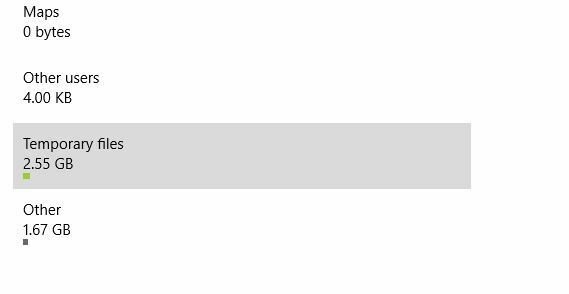
- Clique sur le Supprimer les fichiers temporaires bouton.
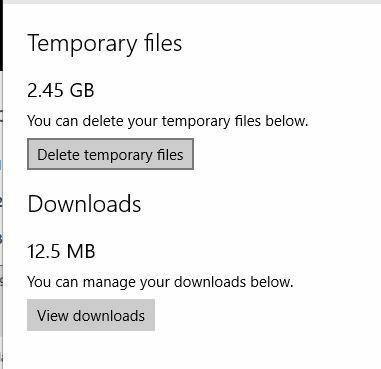
- Attendez que le processus se termine.
Après avoir supprimé les fichiers temporaires, l'écran bleu dans Edge devrait disparaître.
8. Fermez l'onglet problématique avant qu'il ne se charge
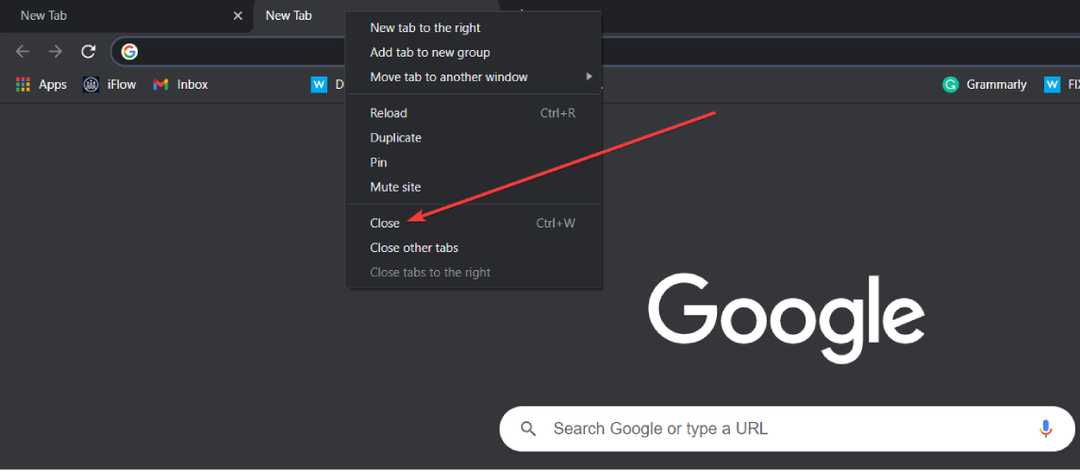
Quelques utilisateurs ont signalé avoir résolu le problème simplement en fermant l'onglet avant qu'il ne soit complètement chargé.
Gardez à l'esprit que vous devrez être rapide pour fermer l'onglet avant qu'il ne se charge. Si vous ne parvenez pas à fermer l'onglet, fermez simplement Edge, redémarrez-le et répétez le processus.
9. Désactivez votre connexion réseau
- presse Touche Windows + X ouvrir Menu Utilisateur avancé et choisissez Les connexions de réseau.
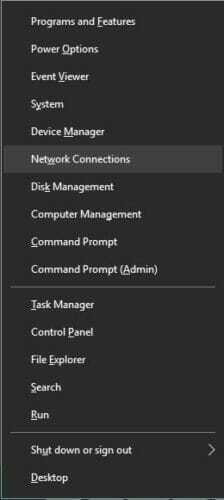
- Lorsque Les connexions de réseau fenêtre s'ouvre, faites un clic droit sur votre connexion et choisissez Désactiver du menu.
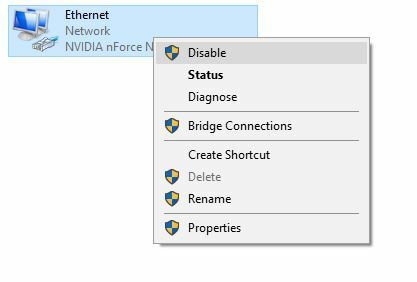
- Une fois votre connexion réseau désactivée, démarrez Microsoft Edge.
- L'onglet problématique ne s'ouvrira pas sans connexion Internet, vous pouvez donc le fermer facilement.
- Après avoir fermé l'onglet, revenez à la Les connexions de réseau fenêtre, faites un clic droit sur votre connexion et choisissez Activer du menu.
Si vous ne souhaitez pas utiliser la fenêtre Connexions réseau, vous pouvez simplement débrancher votre Ethernet câble et fermez l'onglet problématique dans Edge. Une fois que vous avez terminé, rebranchez le câble Ethernet et le problème sera résolu.
10. Vider le cache de navigation
- Ouvert Bord.
- Clique le Menu bouton dans le coin supérieur droit et choisissez Paramètres du menu.
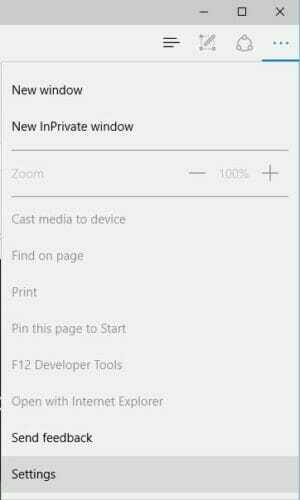
- Faites défiler jusqu'au Effacer les données de navigation rubrique et cliquez sur le Choisissez ce qu'il faut effacer bouton.
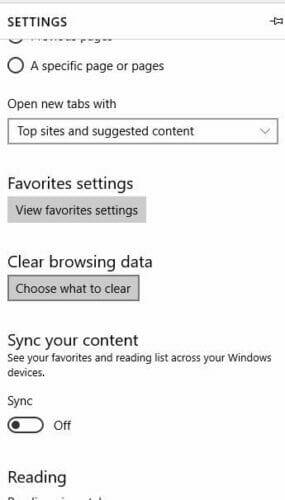
- Sélectionnez toutes les options de la liste. Clique le Dégager bouton pour supprimer votre cache.
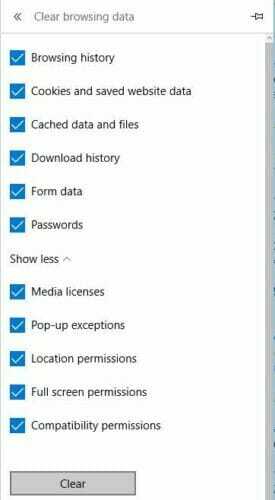
- Après cela, fermez tous les onglets, redémarrez Edge et vérifiez si le problème est résolu.
11. Sélectionnez le Ne plus autoriser cette page à générer d'autres messages option

Cette page d'écran bleu affichera souvent un message si vous essayez de la fermer, mais vous pouvez désactiver l'affichage de ce message. Essayez de fermer l'onglet problématique plusieurs fois. Lorsque le message d'erreur apparaît, fermez-le et répétez l'ensemble du processus à nouveau.
Après quelques tentatives, vous devriez voir un Ne plus autoriser cette page à générer d'autres messages case à cocher. Vérifiez-le et vous devriez pouvoir fermer l'onglet écran bleu.
12. Utiliser l'invite de commande (Admin)
- presse Touche Windows + X et choisissez Invite de commandes (administrateur).
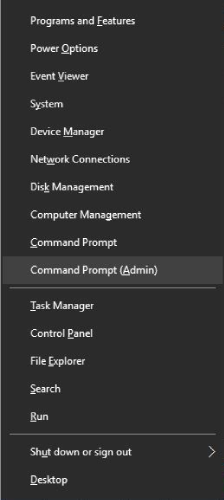
- Lorsque Invite de commandes s'ouvre, tapez
démarrer Microsoft-edge: https://www.microsoft.com - presse Entrer.
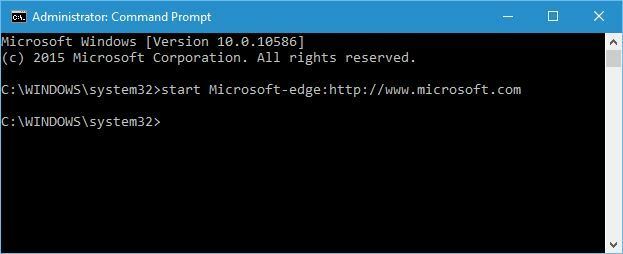
- Edge va maintenant ouvrir un nouvel onglet et vous devriez pouvoir fermer l'onglet problématique sans aucun problème.
13. Utilisez la touche Echap
C'est une solution délicate, mais vous devriez être capable de l'exécuter après quelques essais. Selon les utilisateurs, vous pouvez résoudre ce problème simplement en maintenant Esc key, qui fermera tous les messages d'erreur qui pourraient apparaître.
Placez votre souris sur le bouton X de l'onglet problématique et essayez de cliquer dessus. Maintenez la touche Échap enfoncée et essayez de cliquer sur le bouton X. Cela peut être difficile à réaliser, mais vous devriez pouvoir le faire si vous êtes assez rapide.
Comment réparer l'écran bleu avec E dans Microsoft Edge
- presse Touche Windows + S et entrez Fonctionnalités Windows. Sélectionner Activer ou désactiver des fonctionnalités Windows.
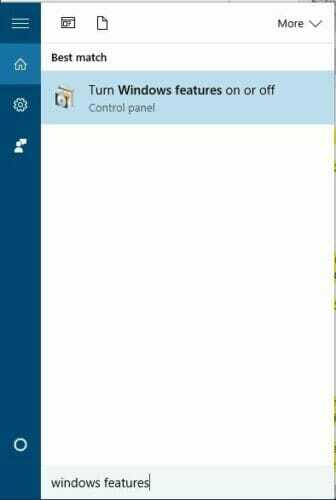
- Quand le Fonctionnalités Windows fenêtre s'ouvre, localisez Internet Explorer 11 et décochez-la.
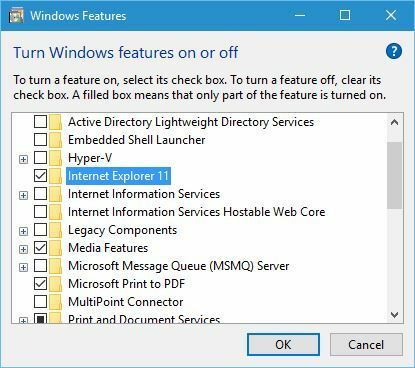
- Enregistrer les modifications et redémarrer votre ordinateur.
Cette solution s'applique si vous obtenez l'écran bleu avec un E dessus lors du démarrage de Microsoft Edge.
Après le redémarrage de votre PC, l'écran bleu ne devrait plus apparaître dans Microsoft Edge.
Comme mentionné au début, l'écran bleu de Microsoft Edge est très probablement une arnaque. Par conséquent, si vous rencontrez un problème similaire, vous devriez pouvoir le résoudre en utilisant l'une de nos solutions.
Dites-nous lequel a fonctionné pour vous; utilisez la section commentaires.
 Vous avez toujours des problèmes ?Corrigez-les avec cet outil :
Vous avez toujours des problèmes ?Corrigez-les avec cet outil :
- Téléchargez cet outil de réparation de PC noté Excellent sur TrustPilot.com (le téléchargement commence sur cette page).
- Cliquez sur Lancer l'analyse pour trouver des problèmes Windows qui pourraient causer des problèmes de PC.
- Cliquez sur Tout réparer pour résoudre les problèmes avec les technologies brevetées (Réduction exclusive pour nos lecteurs).
Restoro a été téléchargé par 0 lecteurs ce mois-ci.